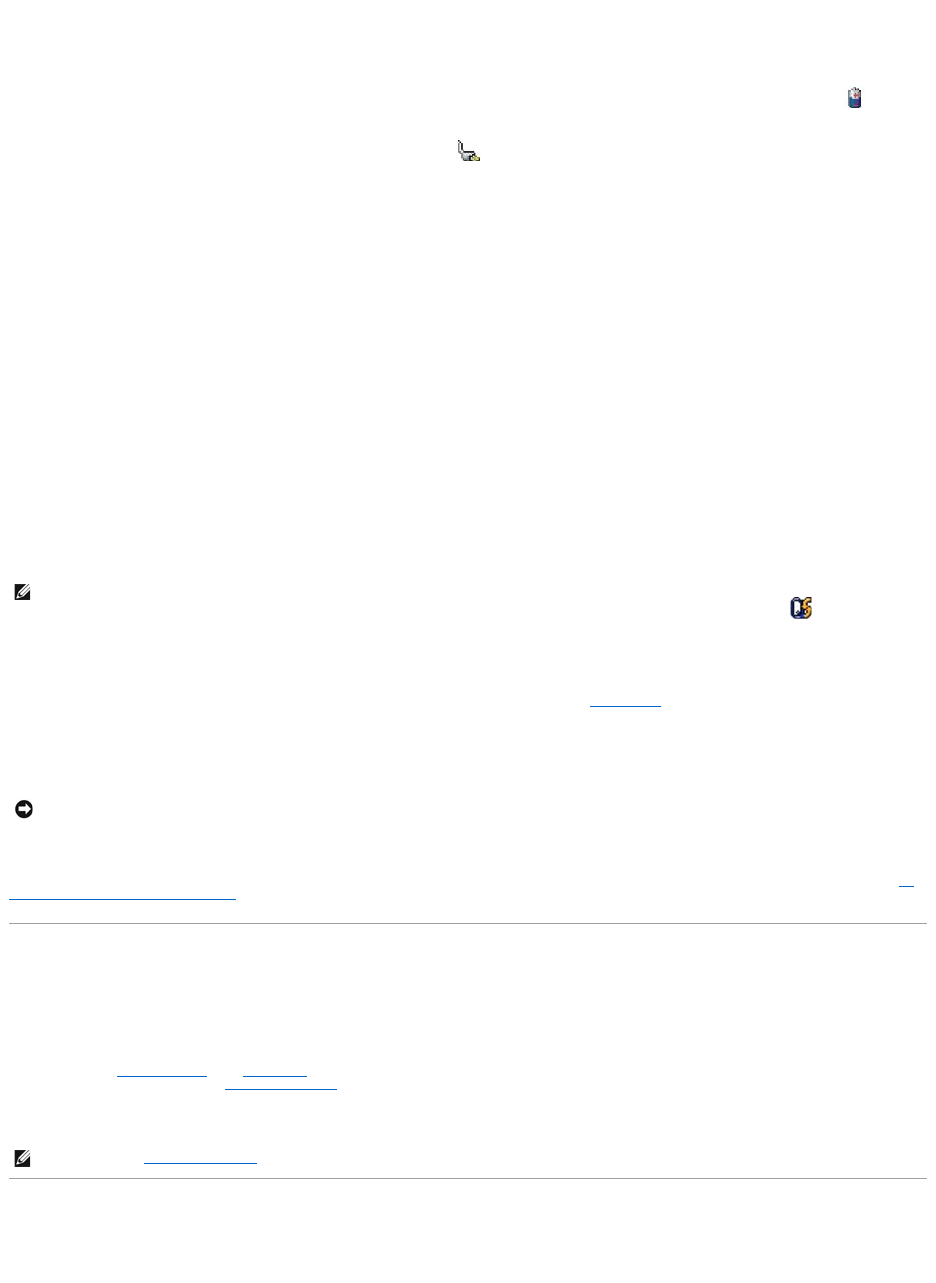Microsoft®Windows®Energiemeter
De Windows Energiemeter geeft de resterende batterijlading weer. U kunt de energiemeter controleren door te dubbelklikken op het pictogram op de
taakbalk.
Als de computer op een stopcontact is aangesloten, verschijnt het pictogram .
Ladingmeter
Door de statusknop op de ladingmeter van de batterij in te drukken, kunt u het volgende controleren:
l De batterijlading (klik kort op de statusknop)
l De batterijstatus (houd de statusknop ingedrukt)
De werkingsduur van de batterij wordt grotendeels bepaald door het aantal keren dat deze is opgeladen. Als de batterij al een paar honderd keer is
opgeladen en ontladen, gaat iets van de laadcapaciteit — of het laadvermogen van de batterij verloren. Een batterij kan dus wel een status "geladen" geven,
en toch een beperkte laadcapaciteit (vermogen) hebben.
Batterijlading controleren
Om de batterijlading te controleren, moet u de statusknop op de batterijladingmeter ingedrukt houden om de lampjes voor het ladingsniveau op te doen
lichten. Elk lampje vertegenwoordigt ongeveer 20 procent van de totale batterijlading. Als bijvoorbeeld tachtig procent van de lading resteert, zullen er vier
lampjes branden. Als er geen lampjes branden, is de batterij leeg.
Batterijvermogen controleren
Omdebatterijstatustecontroleren,druktuopdestatusknopopdebatterijladingcontroleenhoudtudezetenminste3secondeningedrukt.Alsergeen
lampjes gaan branden, verkeert de batterij in goede toestand, en heeft deze nog meer dan 80 procent van zijn oorspronkelijke oplaadcapaciteit. Hoe meer
lampjesbranden,hoelagerhetvermogen.Alservijflampjesbranden,blijfterminderdan60procentvandelaadcapaciteitvandebatterijoverenishet
raadzaam om deze te vervangen. Raadpleeg voor meer informatie over de werkduur van de batterij Specificaties.
Waarschuwing batterij bijna leeg
Een pop-upvenster zal u waarschuwen wanneer de batterij voor ongeveer 90 procent leeg is. U kunt de instellingen voor de batterijwaarschuwingen
definiëreninhetvensterPower Options Properties (Energiebeheer-instellingen) van QuickSet. Raadpleeg voor informatie over het openen van QuickSet De
energiebeheerinstellingen configureren of het venster Power Options Properties (Energiebeheer-instellingen).
Batterijvermogen sparen
Voer de volgende handelingen uit om het batterijvermogen te sparen:
l Sluit de computer aan op een stopcontact telkens als dat mogelijk is, omdat de levensduur van een batterij in grote mate afhangt van het aantal keer
dat de batterij wordt gebruikt en opgeladen.
l Activeer de standby-modus of de slaapstand als u de computer gedurende een langere periode niet gebruikt. Raadpleeg voor meer informatie over de
standby-modus en slaapstand Energiebeheermodi.
l Activeer de Wizard Energiebeheer om opties in te stellen die het stroomverbruik van de computer optimaliseren. U kunt deze opties zo instellen dat u
ze kunt wijzigen door op de aan/uit-knop, te drukken, het scherm te sluiten of op <Fn><Esc> te drukken.
Energiebeheermodi